3DMax平面转行成弯曲的教程
设·集合小编 发布时间:2023-03-14 09:14:42 994次最后更新:2024-03-08 11:09:09
3DMax中我们会绘制一些简单的线条,之后转换成平面的形式。那么能不能反过来,将平面转换成我们想要的线条呢。3DMax的功能非常多完全是可以的,今天整理了3DMax平面转行成弯曲的教程,需要用到的朋友赶快学起来吧!
工具/软件
电脑型号:联想(lenovo)天逸510s; 系统版本:Windows7; 软件版本:3DMax2010
方法/步骤
第1步
首先打开3DMax

第2步
如图进入3DMax的界面

第3步
如图在“创建”面板—几何体—标准基本体—随意创建一个“平面”(平面的长宽分段数越多,效果越好。小心分段数过高的话,会卡机。)

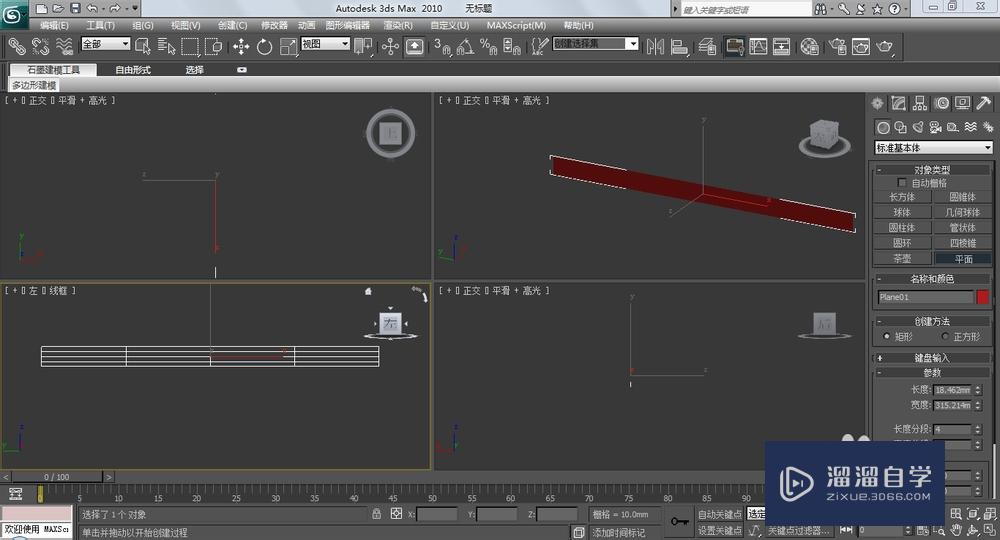
第4步
图1,点击“创建”面板—“图形”—“线”图2,这时候在顶视图画一条弯曲的线
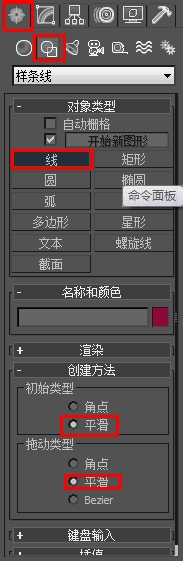
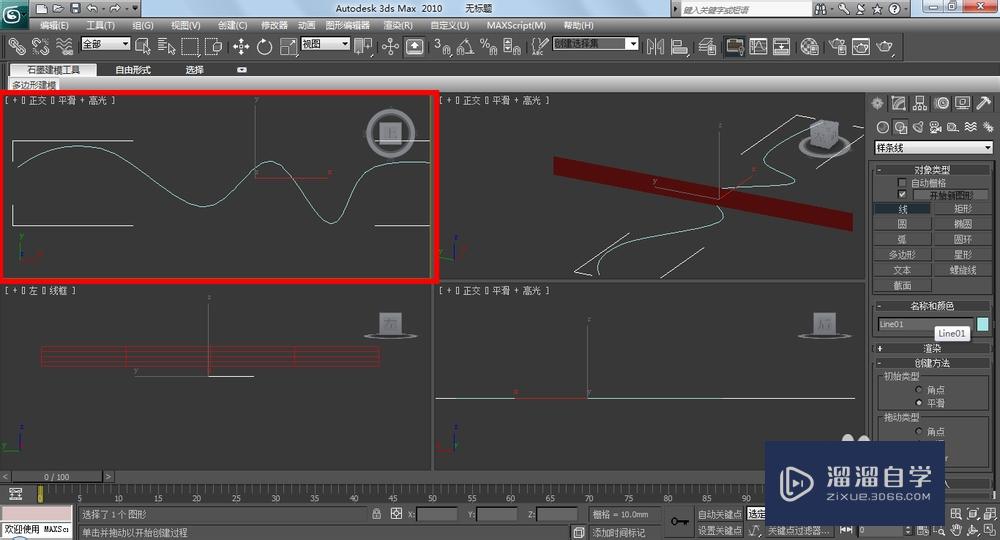
第5步
如图在点击“修改”面板—点击“修改器列表”-点击“路径变形”—点击“拾取路径”,选择刚才画的那条线,点击“转到路径”,翻转x轴


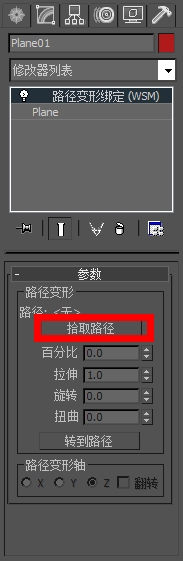
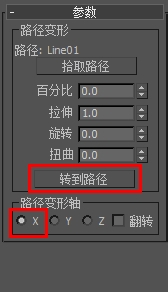
第6步
成功之后如图(本人做的比较粗糙,线条还需要调整得更平滑一些,平面的长宽分段数越多,效果会更好)
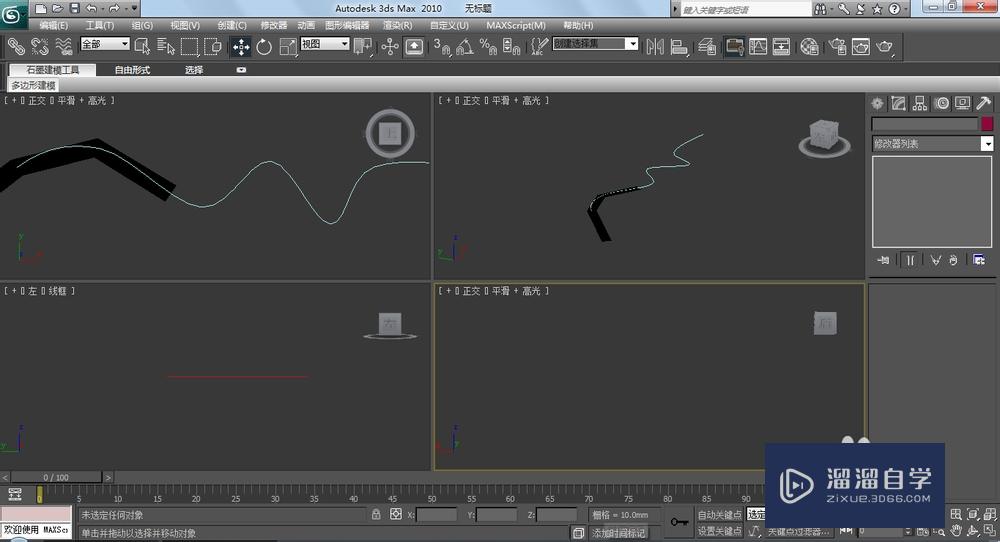
相关文章
广告位


评论列表